win10用户密码设置 Windows10用户登录密码设置方法
更新时间:2023-11-01 12:43:33作者:yang
win10用户密码设置,在如今信息技术高度发达的时代,我们的生活离不开电脑和互联网,而在使用电脑的过程中,保护个人隐私和信息安全显得尤为重要。为了确保我们的电脑在使用过程中不被他人轻易进入,我们需要设置一个安全的登录密码。在Windows10操作系统中,设置用户登录密码是非常简单的。接下来我们将详细介绍一下Windows10用户登录密码设置的方法,让我们能够更好地保护个人隐私和信息安全。
操作方法:
1.点击开始菜单会显示展示菜单图标后再点击管理员头像又列出菜单。
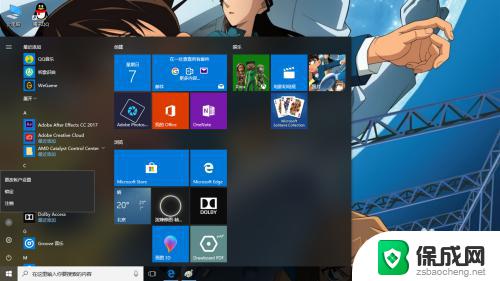
2.在这点击更改帐户设置。
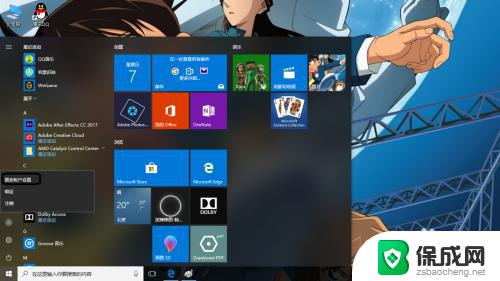
3.跳到电脑设置窗口,在窗口中已选择默认你的信息。
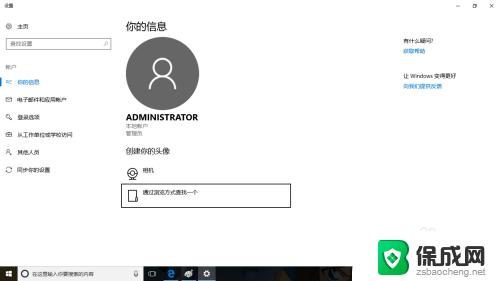
4.此时在左栏中找到登录选项。
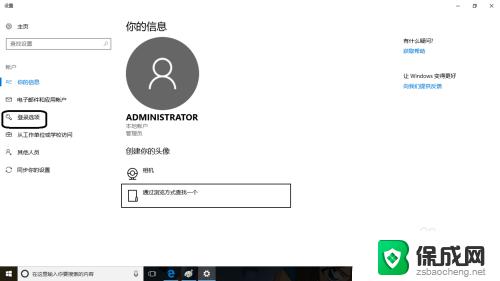
5.点击这项后有个密码项的下面点击添加按钮。
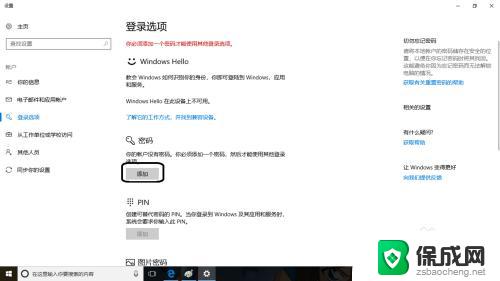
6.在弹出创建密码小窗口。然后在这输入登录密码。输入完后点击下一步。
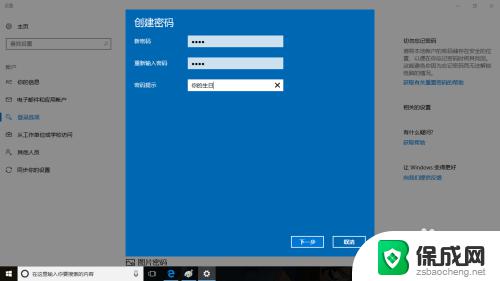
7.到此设置登录密码完成了,重新开机要密码登录才能进入系统。
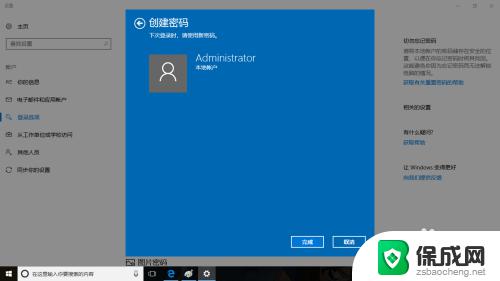
以上是Win10用户密码设置的全部内容,需要的用户可以根据小编的步骤进行操作,希望这些步骤能对大家有所帮助。
win10用户密码设置 Windows10用户登录密码设置方法相关教程
-
 windows查看账户密码 Win10怎么找回登录用户名和密码
windows查看账户密码 Win10怎么找回登录用户名和密码2023-11-05
-
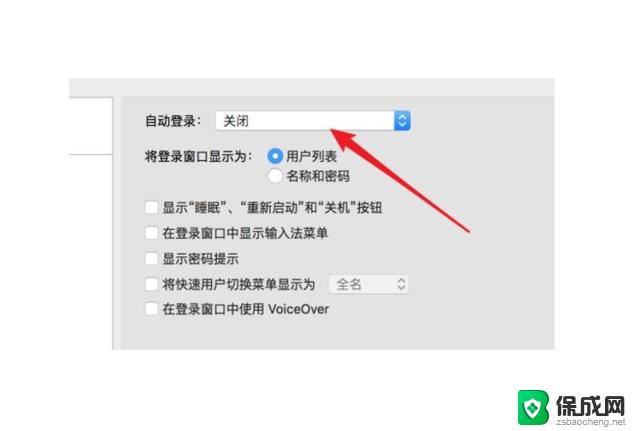 电脑登录怎么取消用户登录 win10如何取消账户密码登录
电脑登录怎么取消用户登录 win10如何取消账户密码登录2024-09-21
-
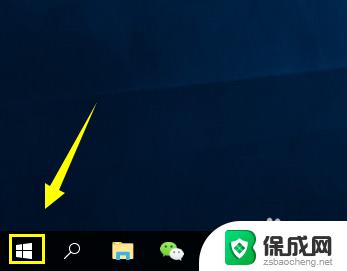 电脑登录需要用户名和密码 win10如何取消登录密码
电脑登录需要用户名和密码 win10如何取消登录密码2023-10-05
-
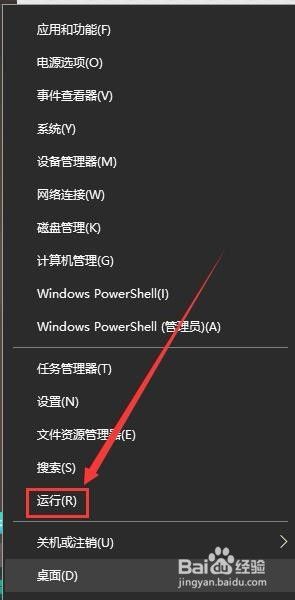
-
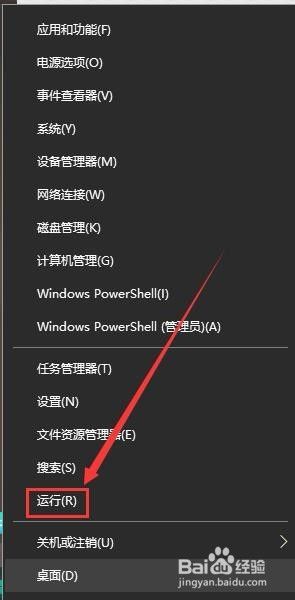
-
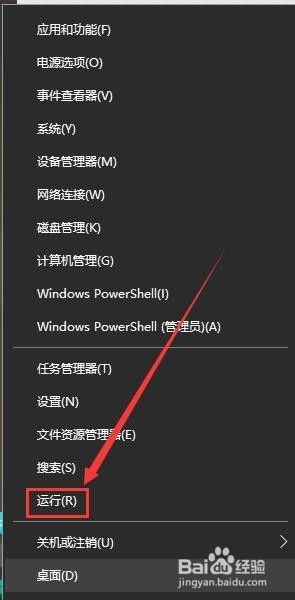
- windows电脑的用户名和密码 如何在win10中查看用户名和密码
- win10账户名和密码 win10如何查看网络连接的用户名和密码
- win10在哪设置登录密码 win10怎样设置开机密码
- win10重置账户 Win10 用户账户密码忘记怎么找回
- 电脑怎么样添加打印机 Win10正式版如何添加打印机驱动
- 0xc0000225 win10 修复 Windows 10 错误代码0xC0000225修复方法
- 如何关闭onedrive开机启动 Win10如何关闭OneDrive开机自启动
- 电脑音响可以连蓝牙吗 win10 台式电脑如何设置蓝牙音箱
- win10删除输入法语言 windows 10 系统删除输入法的步骤
- 任务管理器 黑屏 Win10任务管理器结束任务后黑屏解决方法
win10系统教程推荐
- 1 电脑怎么样添加打印机 Win10正式版如何添加打印机驱动
- 2 磁盘加锁怎么解除 Windows10系统磁盘加密解密设置方法
- 3 扬声器在哪打开 Windows10怎么检测扬声器问题
- 4 windows10u盘启动设置 win10电脑设置U盘启动方法
- 5 游戏系统老电脑兼容性 win10老游戏兼容性设置方法
- 6 怎么通过ip地址访问共享文件夹 win10共享文件夹访问速度慢怎么办
- 7 win10自带杀毒软件如何打开 win10自带杀毒软件如何使用
- 8 闹钟怎么设置音乐铃声 win10电脑更换闹钟铃声方法
- 9 window10屏幕保护怎么设置 电脑屏幕屏保设置方法
- 10 win10打印背景颜色和图像 win10打印网页时怎样设置背景颜色和图像